O que é
Para visualizar as respostas das pesquisas enviadas aos seus clientes, utilizaremos o Relatório de Pesquisas.
Este relatório traz todas as respostas referente às pesquisas de satisfação, que os clientes de sua empresa responderam em algum momento, permitindo que o Gestor tenha mais informações referente as pesquisas, e possa realizar ações junto com suas equipes.
Permissão necessária
É necessário ter a permissão “9.57 – Relatório de Pesquisas” habilitada no perfil de acesso do módulo ADM.
Como fazer
1. Na lupa de busca do sistema pesquise por “Relatório de Pesquisas“;

2. Após acessar, o sistema mostrará alguns filtros para realizar a consulta, e também permite selecionar por consultores específicos. Aplique os filtros desejados e clique em “Consultar“.
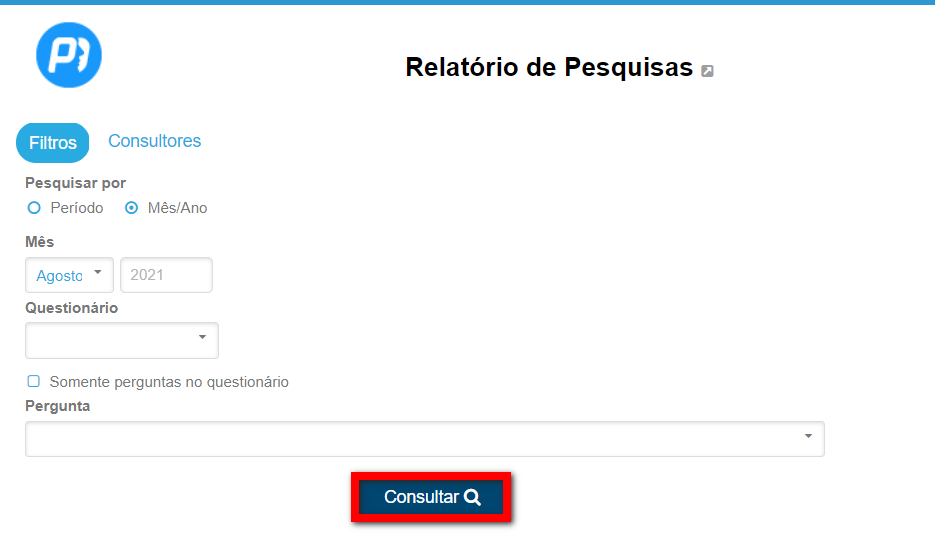
Relatório Filtros
- Pesquisar por: pode selecionar se deseja pesquisar por um período desejado, ou por um Mês/Ano especifico;
- Questionário: selecione o questionário que deseja visualizar as respostas;
- Somente perguntas no questionário: marque caso deseje visualizar somente as perguntas do questionário selecionado;
- Pergunta: seleciona a pergunta que deseja visualizar as respostas.
1. Abaixo será apresentado o resultado da pesquisa, contendo o total de respostas em forma de gráfico. Ao passar o mouse por cima do gráfico, o sistema apresenta a quantidade de respostas e a quantidade de convertidos;
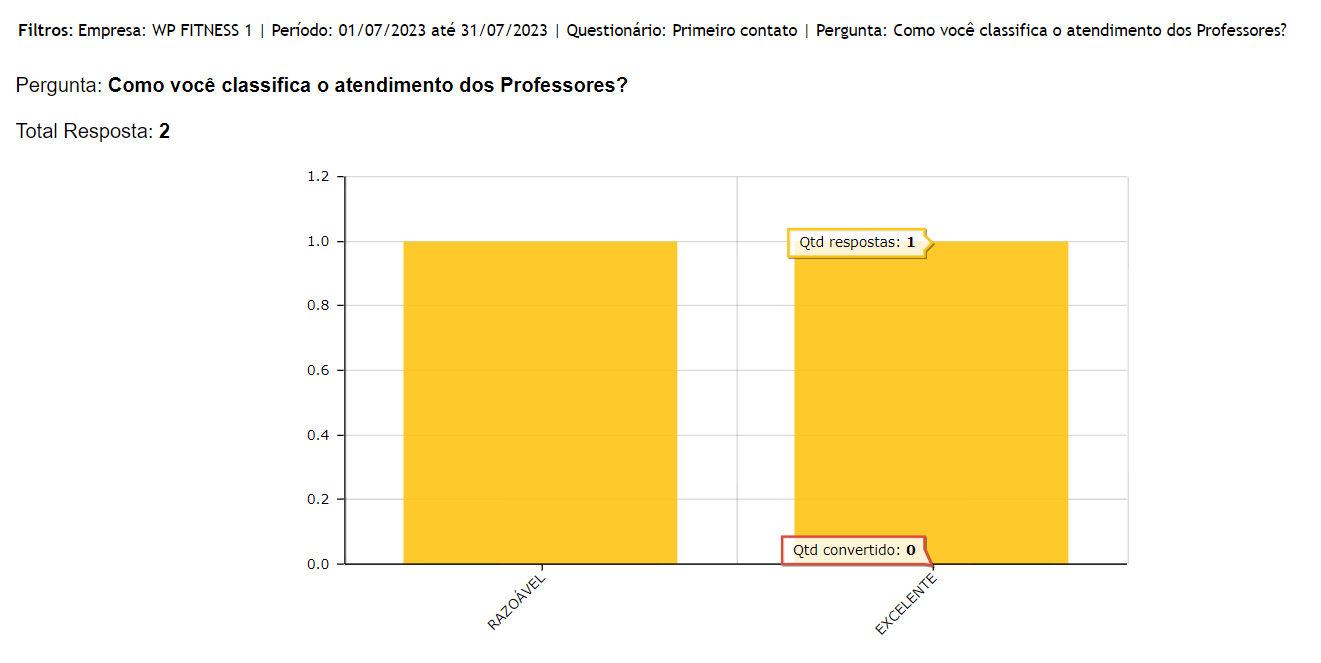
2. Clique no gráfico para visualizar o resumo de clientes, que responderam à pergunta selecionada no filtro.
Observação: os consultores ativos e inativos serão apresentados abaixo em colunas para caso deseje marca individualmente os consultores.
- No ícone de
 consegue ir para o perfil do cliente;
consegue ir para o perfil do cliente; - No ícone de
 consegue exporta em Excel;
consegue exporta em Excel; - No ícone de
 consegue imprimir o relatório.
consegue imprimir o relatório.
Relatório Consultores
1. Utilizando a opção de “Consultores” consegue buscar o relatório por consultores ativos, inativos ou consultores específicos selecionando separadamente. Após realizar a marcação clique em “Consultar“;
Atenção: caso não sejam apresentados nomes de consultores na coluna de inativos, isso significa que a empresa não possui consultores inativos no sistema.
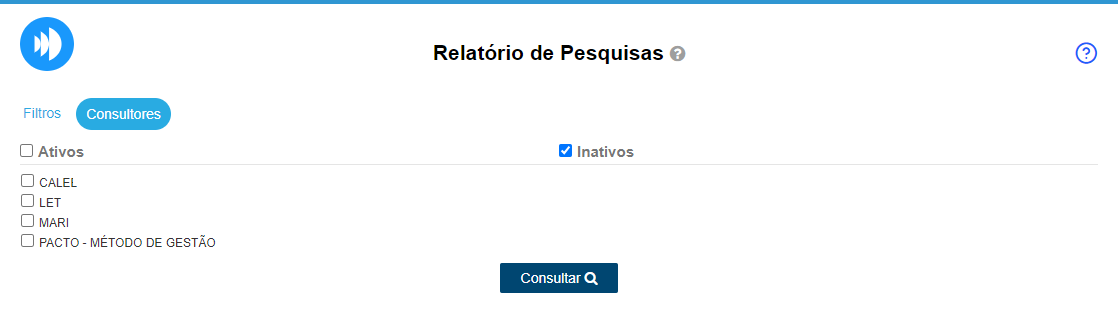
- Ativos: será filtrado pelos consultores que estão ativos no sistema;
- Inativos: será apresentado o relatório com os consultores inativos do sistema.
Saiba mais
Para saber como cadastrar pesquisa de satisfação, clique aqui.
Para saber como enviar pesquisa de satisfação para os clientes, clique aqui.

